主页 > 经验 >
Win10怎么打开运行 Win10打开运行的四个技巧
Win10怎么打开运行 Win10打开运行的四个技巧 使用WIN10系统的小伙伴,有些朋友找不到打开电脑运行窗口的方法,因为我们在运行中经常要运行一些命令,那么怎么打开WIN10系统的运行呢?下面是小编给大家整理的有关介绍Win10怎么打开运行,希望对大家有帮助!
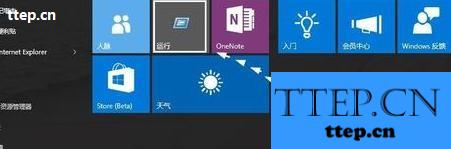
Win10打开运行的技巧
方法一:我们可以同时按下键盘的“Win键+R”打开电脑运行窗口。
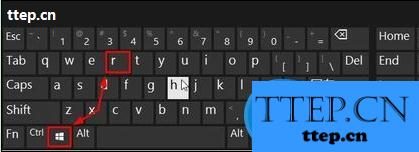
这样我们就可以快速的打开电脑运行窗口,然后使用即可。
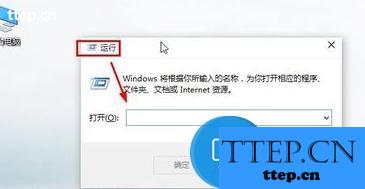
方法二:我们还可以按下键盘的“CTRL+X”键,然后出现界面点击运行。
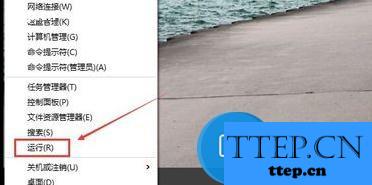
方法三:当然我们还可以在这里的搜索框中直接输入运行进行搜索。
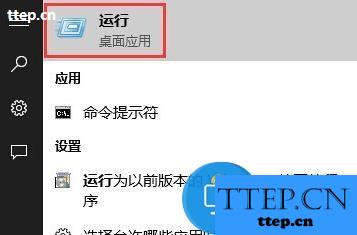
方法四:我们可以点击开始菜单,然后打开所有应用。
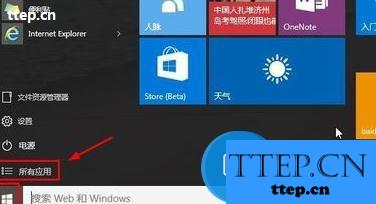
然后在windows系统中,找到运行按钮打开。
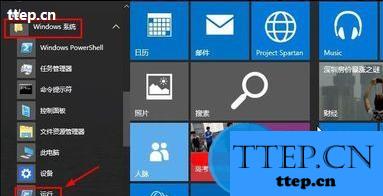
当然对于我们来说,以后使用的方便,我们这里可以在运行上单击鼠标右键,将运行固定到开始菜单屏幕。
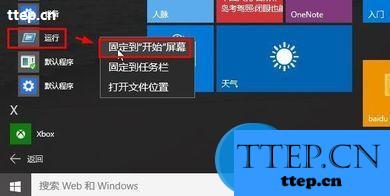
这样对于我们以后的使用是不是更方便些呢。
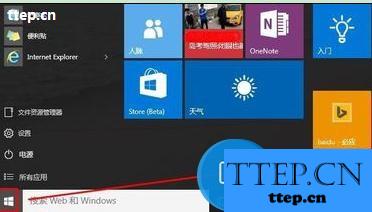
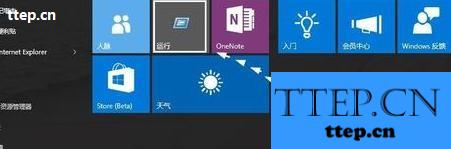
Win10打开运行的技巧
方法一:我们可以同时按下键盘的“Win键+R”打开电脑运行窗口。
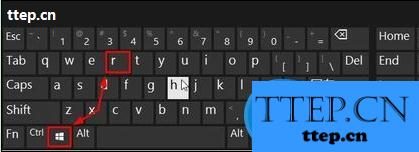
这样我们就可以快速的打开电脑运行窗口,然后使用即可。
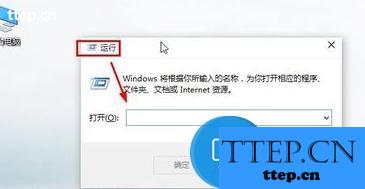
方法二:我们还可以按下键盘的“CTRL+X”键,然后出现界面点击运行。
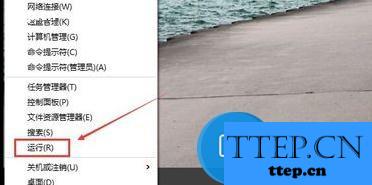
方法三:当然我们还可以在这里的搜索框中直接输入运行进行搜索。
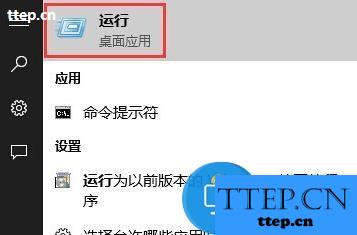
方法四:我们可以点击开始菜单,然后打开所有应用。
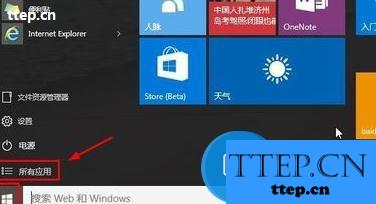
然后在windows系统中,找到运行按钮打开。
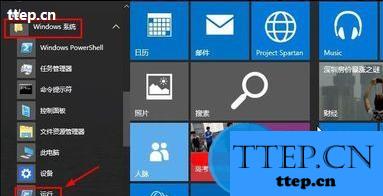
当然对于我们来说,以后使用的方便,我们这里可以在运行上单击鼠标右键,将运行固定到开始菜单屏幕。
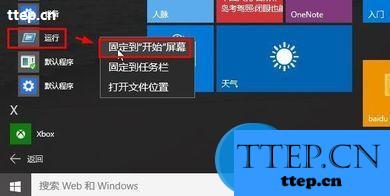
这样对于我们以后的使用是不是更方便些呢。
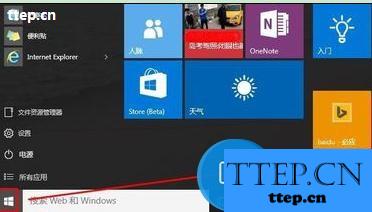
- 最近发表
- 赞助商链接
